Szöveges üzenetek átvitele új Android telefonra
„Most vásároltam egy új telefont, de sok fontos üzenetem van a régi okostelefonomon, hogyan kell szöveges üzenetek átvitele Androidról Androidra".
A multimédiás fájloktól eltérően a szöveges üzenetek nem helyezhetők át számítógépre, majd migrálhatók egy másik Android-eszközre. Ennek ellenére továbbra is több módszer áll rendelkezésére az üzenetek előzményeinek áthelyezésére egyik Android-telefonról a másikra. Ez az útmutató részletesen bemutatja ezeket a módszereket.
OLDAL TARTALMA:
1. rész: Szöveg átvitele új telefonra a Google által
Szöveg átvitele új telefonra a Google One biztonsági mentés segítségével
Biztonsági másolattal átviheti az üzeneteket egy új telefonra a Google-fiókján keresztül. Jelenleg a legtöbb Android-eszköz lehetővé teszi az SMS-ek biztonsági mentését a Google One-ba az alábbi megfelelő beállítást követően.
Lépés 1. Futtassa a beállítások alkalmazást a régi Android telefonon.
Lépés 2. A pop-art design, négy időzóna kijelzése egyszerre és méretének arányai azok az érvek, amelyek a NeXtime Time Zones-t kiváló választássá teszik. Válassza a Google, és koppintson a mentés opció. Ha még nem jelentkezett be Google-fiókjába, érintse meg a lehetőséget Kezelje Google Fiókját, és kövesse az utasításokat a fiók hozzáadásához.
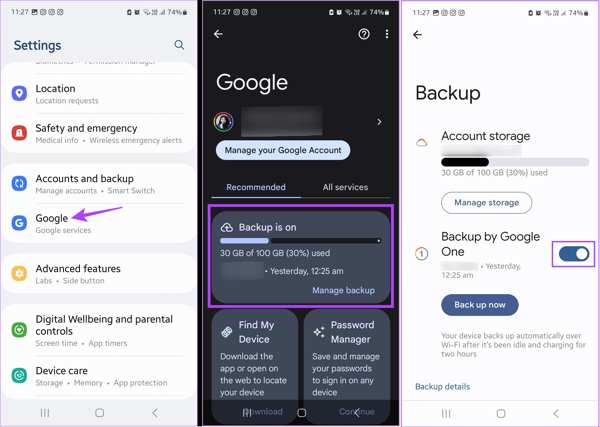
Lépés 3. Váltás a Biztonsági mentés a Google One-tól opciót, és kattintson a Hát most gombot, hogy szinkronizálja az üzeneteket a Google-fiókjával.
Lépés 4. Kapcsolja be az új telefont, állítsa be, és aktiválja ugyanazzal a Google-fiókkal. Ügyeljen arra, hogy Wi-Fi hálózathoz csatlakoztassa. Amikor eléri a Alkalmazások és adatok másolása képernyőn érintse meg a gombot Következő, választ Használja régi készülékét, Koppintson a Következő, válassza ki a biztonsági másolatot, válassza ki Üzenetek és más adattípusokat, majd érintse meg a lehetőséget Visszaad gombot.
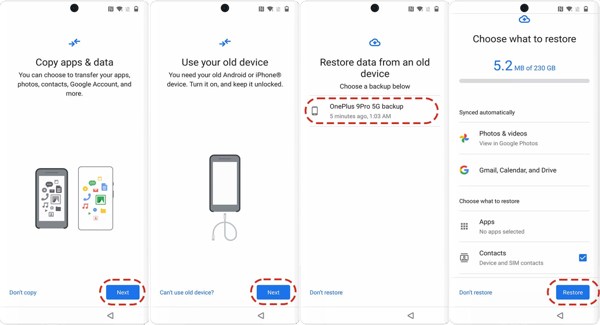
Szöveg importálása Androidról Androidra a Messages alkalmazásban
Van egy másik módja is a szöveges üzenetek importálásának Androidról Androidra a Google-fiókjával. A beépített Messages alkalmazás lehetővé teszi, hogy bejelentkezzen egy fiókba. Ezután a biztonsági mentési üzenetek importálásra kerülnek.
Lépés 1. Nyissa meg a Üzenetek alkalmazást, érintse meg a profilját, majd nyomja meg a gombot nyíl gombot, és válassza ki Adjon hozzá egy másik fiókot a céltelefonon.
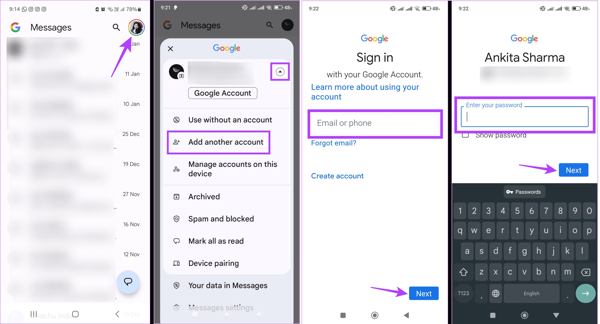
Lépés 2. Adja meg azt a Google-fiókot, amelyet az üzenetek biztonsági mentéséhez használt a forrástelefonon. Ezután adja meg jelszavát, és érintse meg a lehetőséget Következő.
Lépés 3. Amikor a fiókba való bejelentkezés befejeződött, érintse meg a profilt, majd nyomja meg a gombot nyíl gomb. Válassza ki az új fiókot, és várja meg, amíg az üzenetek szinkronizálása befejeződik.
2. rész: Szöveg átvitele Androidra a Quick Share segítségével
A beépített Gyors megosztás funkcióval egyszerűen átvihet SMS-eket Androidról Androidra. Ez a mód egy vagy néhány üzenet átvitelére alkalmas. Ha az összes üzenetet át szeretné helyezni, keressen másik módszert. Átutalni is lehet zene Androidról Androidra vele.
Lépés 1. A Bluetooth engedélyezése mindkét Android-eszközön. Húzza le a képernyő tetejéről a forrástelefonon, és koppintson Gyors megosztás, és válassza ki Csak Kapcsolatok or mindenki. Koppintson a csinált továbbmenni.
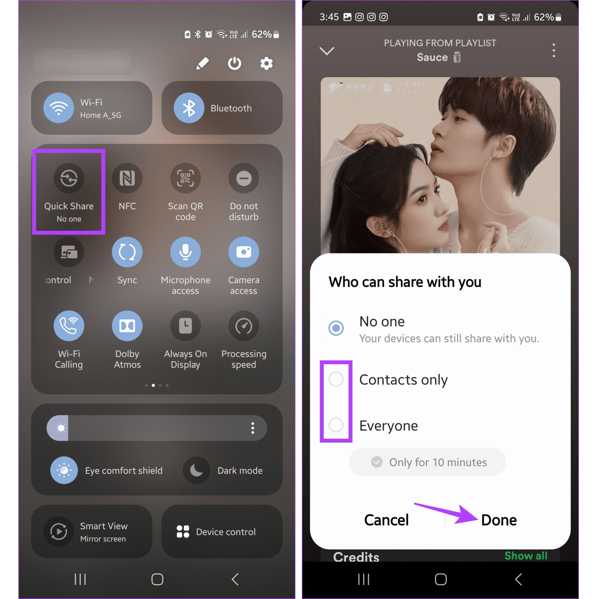
Lépés 2. Keresse meg a kívánt üzenetet az Üzenetek alkalmazásban, és nyomja meg hosszan a teljes üzenet kiválasztásához.
Lépés 3. Nyomja meg a Menü gombot egy hárompontos ikonnal, válassza ki Megosztás, és érintse meg Gyors megosztás. Ezután válassza ki a céltelefon elérhetőségét.
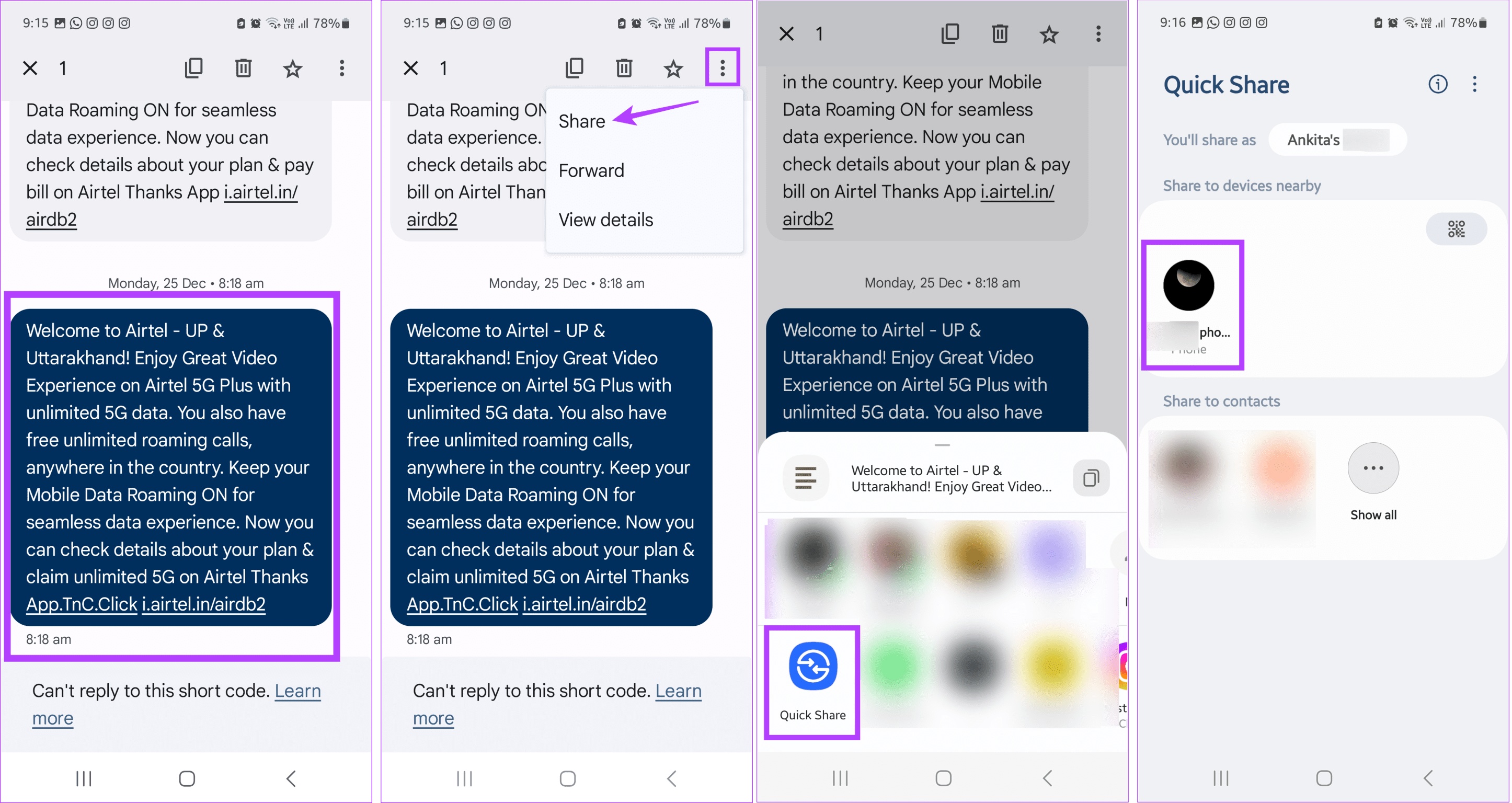
Lépés 4. Kapcsolja be a céltelefont, adja meg a PIN kódot, és érintse meg a gombot Elfogad! a Gyors megosztási kérésre. Ezután érintse meg a lehetőséget másolat, és illessze be az üzenetet egy másik alkalmazásba vagy beszélgetésbe.
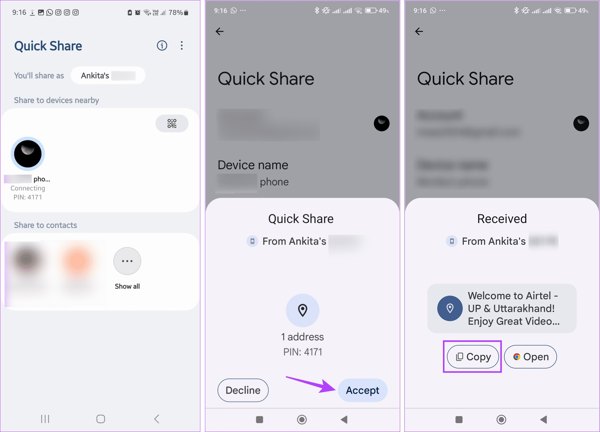
3. rész: Szöveg átvitele Androidról Androidra SMS biztonsági mentés és visszaállítás segítségével
A Google biztonsági mentésein kívül szöveges üzeneteket is átvihet egy új Android-telefonra harmadik féltől származó átviteli alkalmazással, például az SMS biztonsági mentése és visszaállítása segítségével. Ezenkívül lehetővé teszi az összes csevegés és üzenet áthelyezését az Android-eszközök között.
Lépés 1. Töltse le az alkalmazást mindkét Android-eszközre a Play Áruházból.
Lépés 2. Nyissa meg a forráson vagy a régi telefonon, és érintse meg a SET UP A BACKUP gomb a biztonsági mentés megkezdéséhez.

Lépés 3. Váltás a Üzenetek opció, koppintson a elemre Következő, válasszon egy felhőalapú áruházat, és adja meg fiókját és jelszavát. Nyomja meg a MOST VISSZA gombot.
Lépés 4. Kapcsolja be a céltelefont, nyissa meg az alkalmazást, és érintse meg a lehetőséget VISSZAÁLLÍTÁS. Ha a rendszer kéri, válassza ki IGEN.
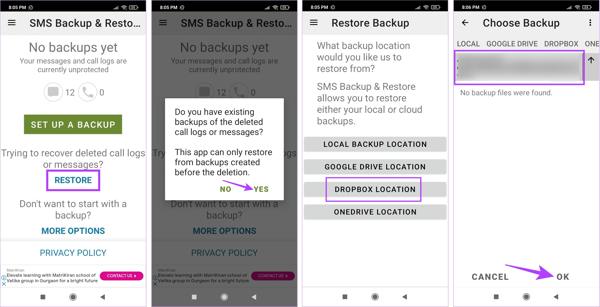
Lépés 5. Válassza ki a biztonsági mentés helyét, válassza ki a biztonsági másolatot, és érintse meg a gombot OK. Ezután kapcsolja be Üzenetek, és érintse meg VISSZAÁLLÍTÁS.
4. rész: Szöveg átvitele Androidról PC-re
Az adatvesztés elkerülése érdekében rendszeresen vigye át a szöveges üzeneteket az Androidról a számítógépre. Innentől kezdve azt ajánljuk Apeaksoft MobieTrans. Leegyszerűsíti a munkafolyamatot. Ez jó választássá teszi a nem technológiai hozzáértők számára.
- Importáljon SMS-eket és mellékleteket Androidról PC-re egyetlen kattintással.
- Vigye át az összes Android-üzenetet vagy bizonyos üzeneteket a számítógépre.
- Támogatja az összes mellékletet, beleértve a videókat, hangokat, képeket stb.
- Tekintse meg az Android-üzenetek előnézetét a szelektív átvitelhez.
- Számos Android telefon márkával kompatibilis.
Biztonságos letöltés

Üzenetek importálása Androidról PC-re
Lépés 1. Csatlakozzon a telefonjához
Indítsa el a legjobb üzenetkezelő szoftvert, miután telepítette a számítógépére. Windows 11/10/8/7/XP/Vista rendszeren érhető el. Ezután csatlakoztassa Android telefonját számítógépéhez egy kompatibilis USB-kábellel.
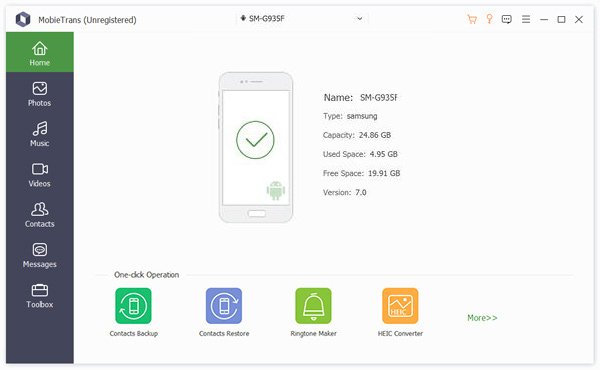
Lépés 2. Android-üzenetek előnézete
Miután észlelte a telefont, lépjen a Üzenetek fület a bal oldalsávról. Itt megtekintheti telefonja összes üzenetelőzményét. Válasszon egy csevegést, és minden üzenet és melléklet megjelenik.
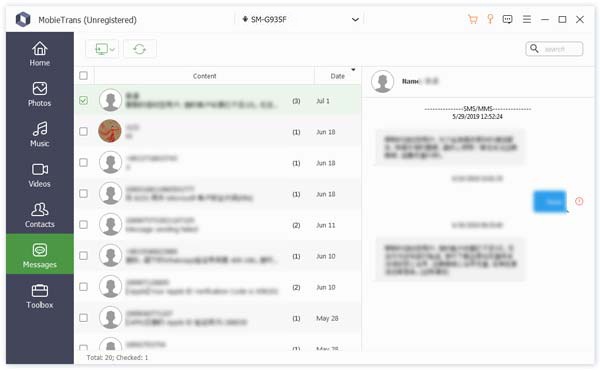
Lépés 3. Android SMS importálása számítógépre
Ügyeljen arra, hogy kijelölje az összes átvinni kívánt üzenetet és csevegést, kattintson a gombra PC gombot a felső szalagon, válassza ki Export, és válasszon megfelelő formátumot, például CSV fájl, HTML fájlvagy TXT fájl. Ezután állítson be egy könyvtárat a fájl mentéséhez, és erősítse meg a műveletet. Azt is megteheti fájlok átvitele Androidról iPhone-ra.
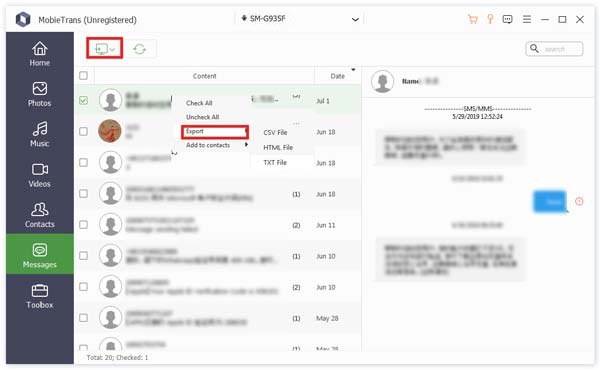
Következtetés
Ez az útmutató tárgyalt hogyan lehet szöveges üzeneteket átvinni egy új telefonra vagy Androidról Androidra. A Google-fiók lehetővé teszi az SMS-migráció egyszerű végrehajtását, függetlenül attól, hogy a céleszköz új vagy régi. A Gyors megosztás egy másik gyors módszer az üzenetek megosztására. Vagy használhat harmadik féltől származó SMS-átviteli alkalmazást. Ha biztonsági másolatot kell készítenie az Android-üzenetekről számítógépre, az Apeaksoft MobieTrans a legjobb megoldás. További kérdések? Kérjük, hagyjon üzenetet a bejegyzés alatt.
Kapcsolódó cikkek
Szeretne átadni néhány fontos szöveges üzenetet a régi telefonról újra? Ez a bejegyzés egyszerű módokat kínál a szövegek Androidról Android készülékre történő átvitelére.
Ez a cikk azt mutatja be, hogyan távolíthat el tartósan az Android fényképeit. Az 4 könnyen megkaphatja a fényképeket különböző szempontokból.
Csak néhány percet tölthet el, hogy megtanuljon négy legegyszerűbb módot arra, hogy zenét helyezzen az Android készülékére, többek között USB-kábel, Bluetooth, OTG-meghajtó és Android biztonsági eszköz segítségével.
Szeretné átvinni a WhatsApp alkalmazást Androidról iPhone-ra, de aggódik az adatok elvesztése miatt az Áthelyezés iOS-re funkcióval? Ennek elkerülése érdekében próbálja ki a következő módszereket.

